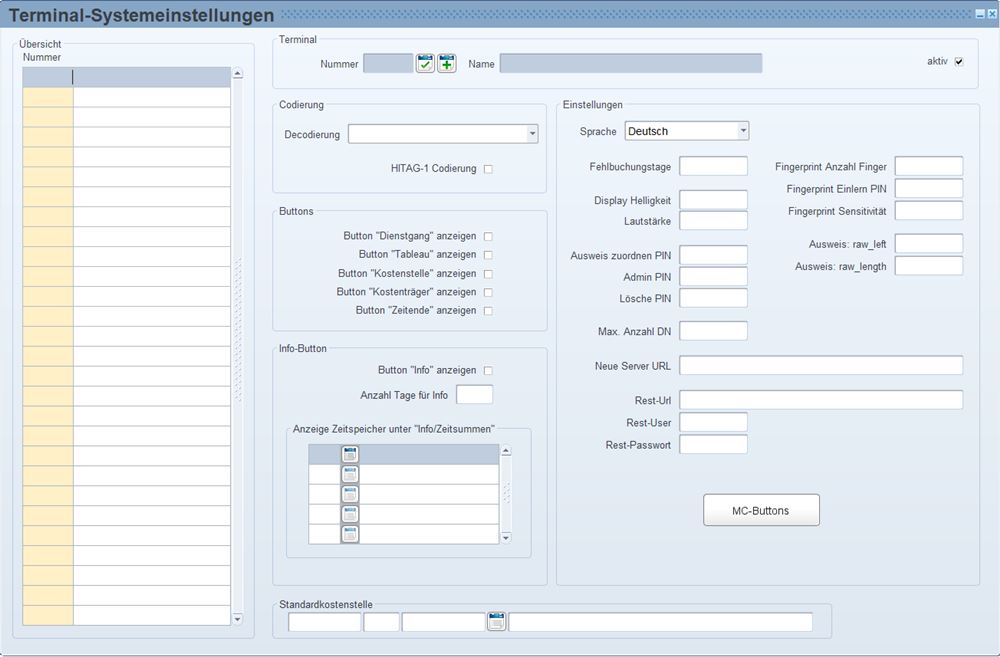
In dieser Maske legen Sie die wichtigsten Systemeinstellungen für die Terminals fest. So definieren Sie z.B. welche Buttons am Terminal angezeigt werden sollen.
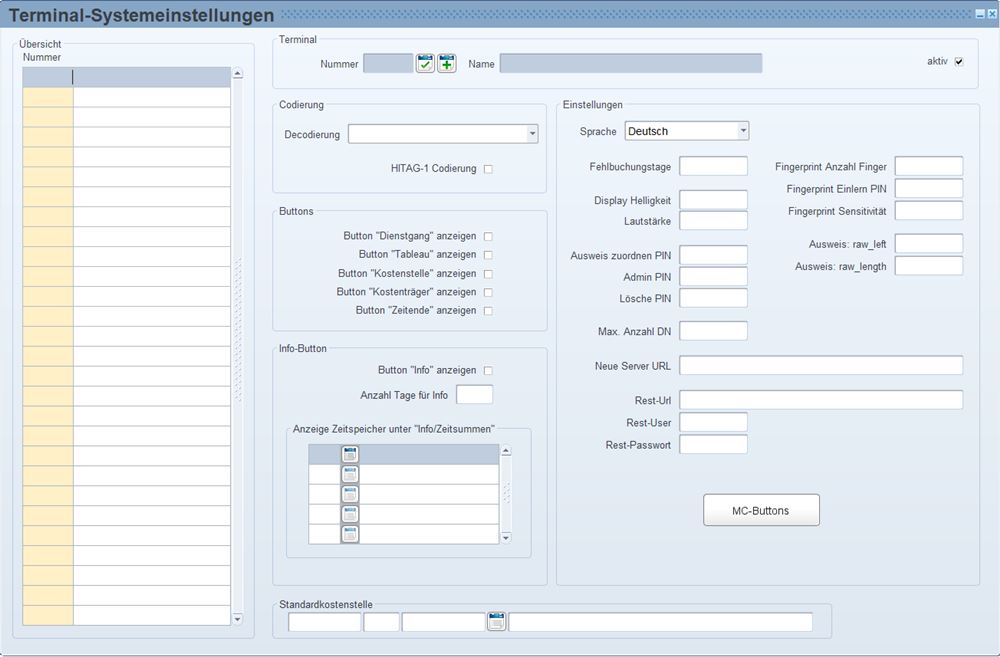
Die Sidebar ist eine Übersicht mit allen Terminal-Systemeinstellungen. Beim Anlegen einer neuen Einstellung wird dieses sofort in die Sidebar eingetragen.
Mit Doppelklick auf die gewünschte Einstellung in der Sidebar gelangen Sie in den ausgewählten Datensatz.
Hier sehen Sie die Nummer der ausgewählten Terminal-Systemeinstellung, welche automatisch vom Programm vergeben wird.
Hier sehen Sie den Namen der ausgewählten Terminal-Systemeinstellung , welchen Sie jederzeit übersteuern können.
Hier können Sie das Terminal auf aktiv oder deaktiviert stellen. Standardmäßig ist es immer aktiviert.
Mit diesem Drop-Down-Feld haben Sie die Möglichkeit eine Codierungs-Art festzulegen. Zur Auswahl stehen:
consens (125kHz, 6 St. reserve)
nodecode (125kHz)
consens_zutritt (125kHz, Amaro-Codierung)
legic
Mifare (Standard)
Flexible Codierung
Mit dieser Checkbox definieren Sie, dass der HITAG-1 Codeträger vom Terminal richtig ausgelesen wird (=aktivierte Checkbox) oder nicht (=deaktivierte Checkbox).
Mit dieser Checkbox definieren Sie, ob am Terminal der Button "DG" angezeigt wird (=aktivierte Checkbox) oder nicht (=deaktivierte Checkbox). Mit dessen Hilfe haben Mitarbeiter die Möglichkeit eine Abwesenheit aus zu wählen.
Mit dieser Checkbox definieren Sie, ob am Terminal der Button "Tableau" angezeigt wird (=aktivierte Checkbox) oder nicht (=deaktivierte Checkbox). Dieser Button kann von jedem, auch ohne Codeträger, angeklickt werden. Damit wird der Anwesenheitsstatus eines jeden Mitarbeiters angezeigt, der auf diesem Terminal stempeln darf.
Mit dieser Checkbox definieren Sie, ob am Terminal der Button "KST" angezeigt wird (=aktivierte Checkbox) oder nicht (=deaktivierte Checkbox). Mit dessen Hilfe haben Mitarbeiter die Möglichkeit eine Kostenstelle aus zu wählen.
Mit dieser Checkbox definieren Sie, ob am Terminal der Button "Kostenträger" angezeigt wird (=aktivierte Checkbox) oder nicht (=deaktivierte Checkbox). Mit dessen Hilfe haben Mitarbeiter die Möglichkeit einen Kostenträger aus zu wählen.
Mit dieser Checkbox definieren Sie, ob am Terminal ein blauer Button angezeigt werden soll (=aktivierte Checkbox) oder nicht (=deaktivierte Checkbox). Durch Klick auf diesen Button und anschließender Identifizierung durch einen Codeträger wird eine Buchung mit Zeitende ausgelöst. Dies ist notwendig wenn nach einer Buchung mit Abwesenheit nicht weiter gearbeitet oder ein Tagwechsel-Befehl mit über 24h Dienst verwendet wird.
Mit dieser Checkbox definieren Sie, ob am Terminal der Button "Info" angezeigt wird (=aktivierte Checkbox) oder nicht (=deaktivierte Checkbox). Mit dessen Hilfe erhalten Mitarbeiter Informationen über Ihre gestempelten Zeiten.
Hier haben Sie die Möglichkeit zu definieren, wieviele Tage der Dienstnehmer auf der ersten Seite des Info-Buttons seine Zeitdaten in die Vergangenheit einsehen kann.
Hier haben Sie die Möglichkeit zu definieren, welche Zeitspeicher auf der zweiten Seite des Info-Buttons mit den jeweiligen Summen angezeigt werden.
Mit diesem Drop-Down-Feld haben Sie die Möglichkeit das Terminal alternativ auf Englisch oder Italienisch umzustellen.
Für die Verwendung dieser Funktionalität muss das zusätzliche Modul "Terminals mehrsprache" lizenziert sein.
Hier tragen Sie ein, wie viele Tage in die Vergangenheit geschaut werden soll, ob es Fehler gibt.
Diese werden dann als Meldung "Sie haben Fehlbuchungen" am Terminal beim Stempeln angezeigt.
Hier hinterlegen Sie, wie lange (in Sekunden) die Info- bzw. Namensanzeige nach dem Stempeln auf dem Terminal dargestellt werden soll. Ist keine Einstellung gesetzt, beträgt die Dauer standardmäßig 15 Sekunden.
Hier haben Sie die Möglichkeit die Display-Helligkeit einzutragen.
0 - dunkel
100 - hell
Hier haben Sie die Möglichkeit die Lautstärke des Signaltons am Terminal einzutragen.
0 - stumm
100 - laut
Hier tragen Sie einen PIN ein, welcher bei einer Ausweiszuordnung eines leeren Codeträgers eingegeben werden muss.
Hier tragen Sie einen PIN ein, welcher für den Ghost-Button am Terminal verwendet werden soll.
Hier tragen Sie einen PIN ein, welcher verwendet werden soll um das Terminal auf Werkeinstellung zurückzusetzen.
Hier hinterlegen Sie, wie viele Dienstnehmer maximal einem Terminal zugewiesen werden können, wobei der Standard (leer) den Wert 1.000 entspricht.
Hier tragen Sie die Anzahl der Finger je Dienstnehmer ein, die am Terminal zugewiesen werden müssen. Standardmäßig werden je Dienstnehmer 2 unterschiedliche Fingerabdrücke gespeichert. In diesem Feld übersteuern Sie den Standard. Eine Eingabe von 1-5 ist möglich.
Hier tragen Sie einen Code ein, damit nur dann neue Fingerabdrücke hinterlegt werden können, wenn der angegebene PIN am Terminal angeführt wird. Standardmäßig gibt es keinen PIN.
Hier stellen Sie die Sensitivität des Fingerprint-Sensors ein. Vergeben Sie dabei Werte zwischen 0 - 100, wobei der Standard (leer) den Wert 40 entspricht.
Hierbei handelt es sich um eine Spezialeinstellung für die Codeträger Decodierung. Hier hinterlegen Sie die Anzahl der Zeichen, die bei der Codeträgernummer links abgeschnitten werden.
Hierbei handelt es sich um eine Spezialeinstellung für die Codeträger Decodierung. Hier hinterlegen Sie die Anzahl der Zeichen, die bei der Codeträgernummer rechts abgeschnitten werden.
Hierbei handelt es sich um eine Spezialeinstellung für die Codeträger Decodierung. Sollte das Terminal weniger Stellen bei der Ausweisnummer auslesen, übersteuern Sie die Anzahl der auszulesenden Stellen hier.
Mit dieser Checkbox definieren Sie, ob der Codeträger reverted werden soll (=aktivierte Checkbox) oder nicht (=deaktivierte Checkbox).
 Die Ausweisfelder "Ausweis_raw_left",
"Ausweis_raw_right" und "Ausweis_not revert" sind
Spezialeinstellungen für HID-Codeträger, welche nur in Absprache mit LHR
gesetzt werden. Wenn Sie sich hierzu an den LHR Support.
Die Ausweisfelder "Ausweis_raw_left",
"Ausweis_raw_right" und "Ausweis_not revert" sind
Spezialeinstellungen für HID-Codeträger, welche nur in Absprache mit LHR
gesetzt werden. Wenn Sie sich hierzu an den LHR Support.
Hier haben Sie die Möglichkeit eine neue Server-URL zu hinterlegen, auf welches das Terminal zeigen soll. Die alte URL ist solange aktiv, bis die neue erreicht werden kann.
Hier hinterlegen Sie eine URL für externe Geräte (z.B: Drehkreuze).
Hier hinterlegen Sie, bei Verwendung der Rest-Url, den User für die externen Geräte.
Hier hinterlegen Sie, bei Verwendung der Rest-Url, das Passwort für die externen Geräte.
Hier tragen Sie die Stammkostenstelle für das
Terminal ein.
Somit wird, sobald ein Dienstnehmer bei diesem Terminal stempelt und keine
andere Kostenstelle ausgewählt wird, immer diese Kostenstelle eingetragen.
Mit diesem Button gelangen Sie in die Maske der fünf MC-Buttons. Je Button wird entweder das Feld „Abw.“, „KSt“ oder „MC3“ befüllt. Zu jedem Button wird ein Symbol (Bild URL) hinterlegt.